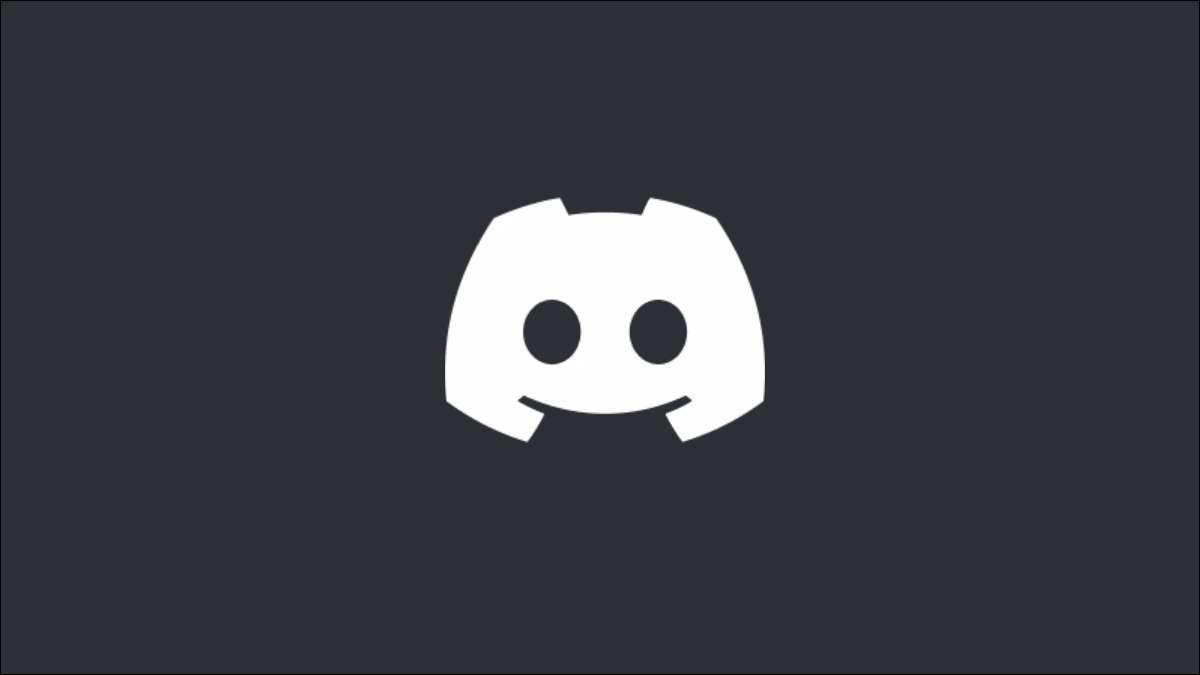
Si ya no desea ser el propietario de su servidor de discordia, puede pasar la propiedad de su servidor a otro usuario en el servidor. Le mostraremos cómo realizar este proceso de transferencia de propiedad en la discordia en el escritorio y el móvil.
[dieciséis] ¿Qué sucede cuando pasa la propiedad de un servidor de discordia?
Cuando transfiere la propiedad de un servidor a alguien, ese usuario se convierte en el propietario del servidor. Usted sigue siendo parte del servidor hasta que Dejarlo manualmente [dieciséis] . Debe ser propietario de un servidor para poder transferir la propiedad; Nadie más puede hacer esto por ti.
Si está buscando deshacerse de un servidor enteramente, puede hacerlo por Eliminar el servidor [dieciséis] . Esto elimina todo el contenido del servidor.
RELACIONADO: Cómo eliminar un servidor de discordia [dieciséis]
[dieciséis] Transferencia de propiedad de un servidor de discordia en el escritorio
En su computadora Windows, Mac, Linux o Chromebook, use la aplicación de la aplicación de la discordia o la versión web de la discordia en un navegador web para transferir la propiedad de un servidor.
Para comenzar, primero, inicie la discordia en su computadora.
En la barra lateral izquierda de la discordia, haga clic en el servidor que desea transferir a alguien.
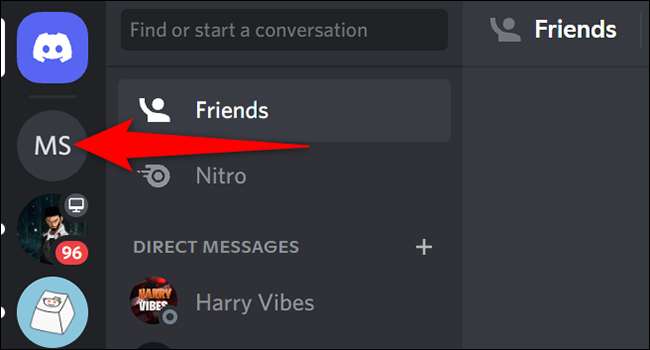
En la parte superior de la página del servidor, junto al nombre del servidor, haga clic en el icono de flecha hacia abajo.
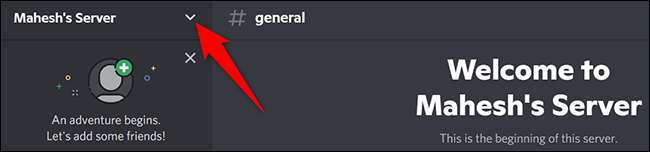
Desde el menú que se abre, seleccione "Configuración del servidor".
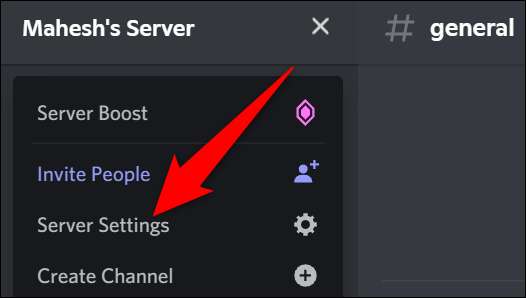
Usted aterrizará en la página de configuración de su servidor. Aquí, en la barra lateral izquierda, haga clic en "Miembros".
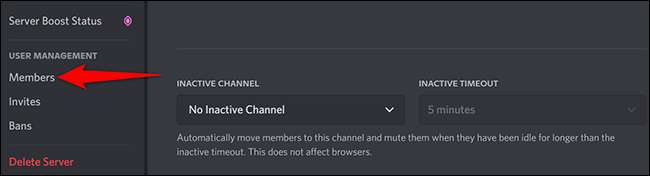
En el panel "Miembros del servidor" a la derecha, encuentre al usuario para transferir la propiedad del servidor a. Luego, junto al nombre de ese usuario, haga clic en los tres puntos.
Propina: Los tres puntos solo aparecen cuando se enfurecen sobre el nombre de usuario del miembro.
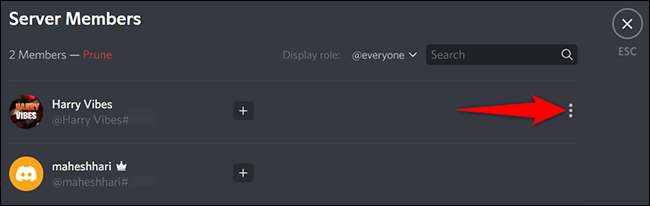
En el menú desplegable, haga clic en "Transferir la propiedad".
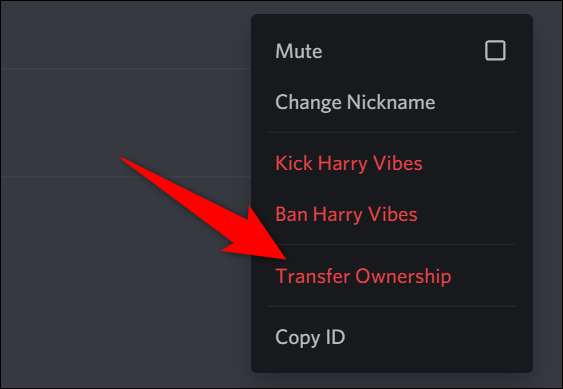
En la ventana "Transferencia de propiedad" que se abre, cambia de la opción y haga clic en "Transferir la propiedad".
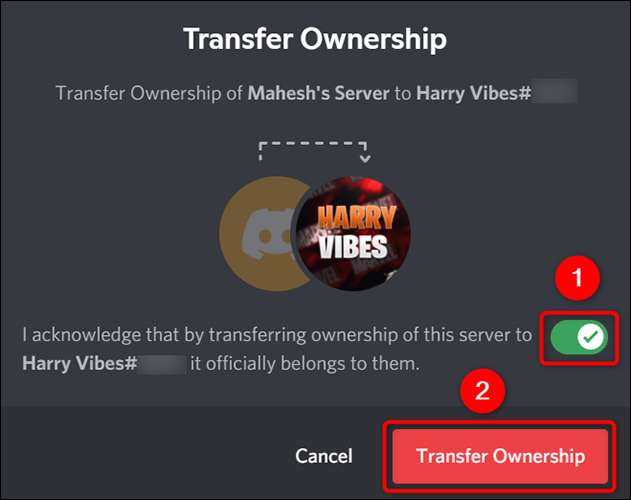
Y eso es. Su servidor ahora pertenece a su usuario seleccionado.
RELACIONADO: Cómo dejar un servidor de discordia [dieciséis]
[dieciséis] Transferencia de propiedad de un servidor de discordia en el móvil
Para transferir su servidor de discordia a alguien en su teléfono iPhone, iPad o Android, use la aplicación móvil de la discordia oficial.
Comience lanzando la aplicación de la discordia en su teléfono. En la barra lateral izquierda de la aplicación, toque el servidor para transferir.
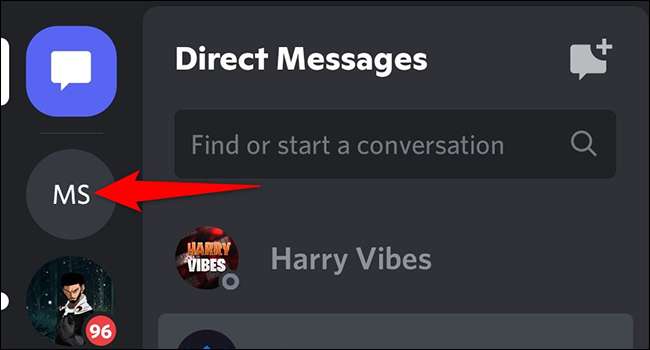
En la pantalla del servidor, junto al nombre del servidor, toque los tres puntos.
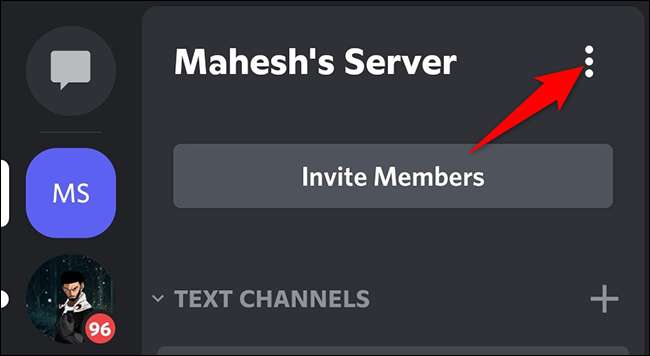
En la pantalla que se abre después de tocar los tres puntos, toque "Configuración".
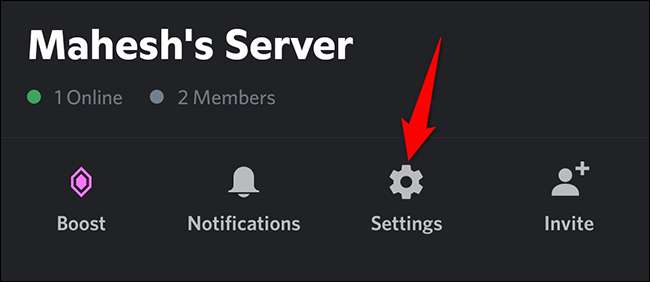
Desplace la página "Configuración del servidor" a la parte inferior y toque "Miembros".

En la página "Lista de miembros", encuentre al usuario transferir la propiedad del servidor a. Luego, junto a su nombre, toque los tres puntos.
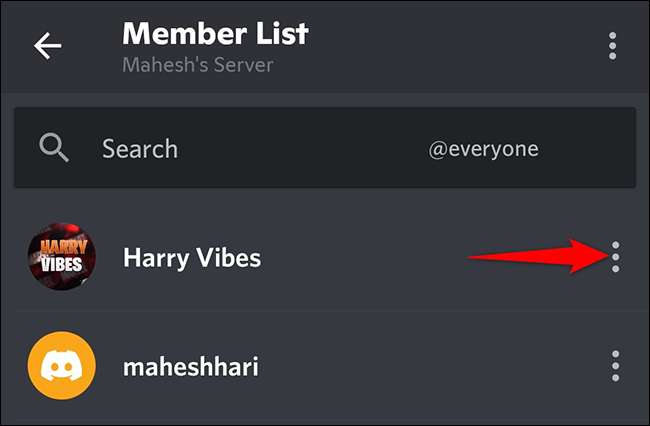
En el menú de tres puntos, toque "Transferir la propiedad".
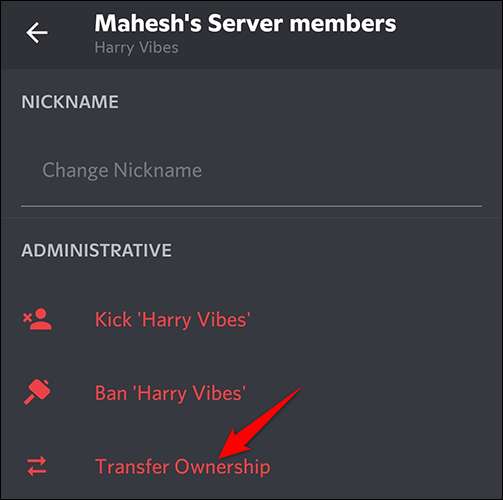
Se abrirá una pequeña caja de "titularización de la transferencia". En este cuadro, habilite la única opción y toque "TRANSFERENCIA".
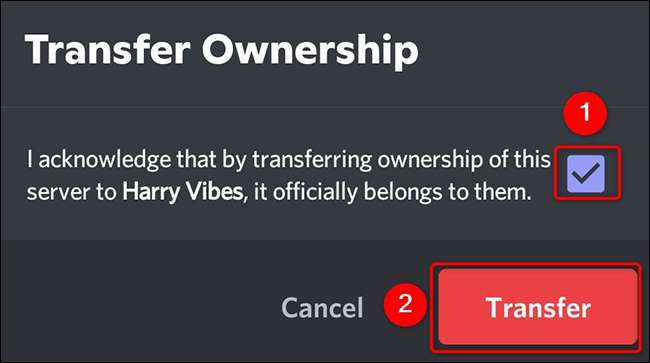
Y eso es todo. La discordia transferirá la propiedad de su servidor al usuario seleccionado. ¡Ahora estás listo para tomar nuevas aventuras en tu vida!
Más tarde, si tienes ganas de regresar a la discordia, puedes Haz un nuevo servidor de discordia [dieciséis] y Añadir nuevas personas [dieciséis] lo.
RELACIONADO: Cómo crear, configurar y administrar su servidor de discordia [dieciséis]







